如何在 macOS 中使用任务控制
什么是任务控制?
如果您在 Windows 计算机上使用过虚拟桌面,那么 Mission Control 本质上是相同的。该功能在单个页面中显示桌面上打开的所有窗口。您的机器上可以有多个桌面,这些虚拟桌面称为 Spaces。
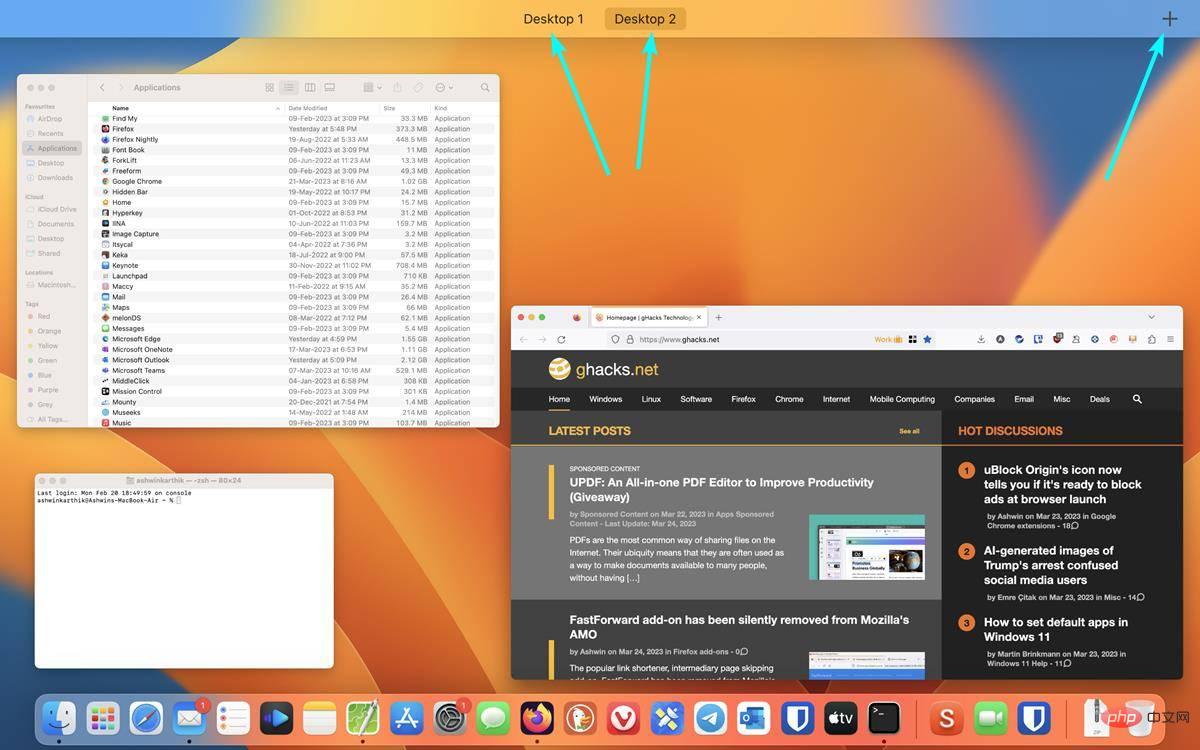
如何在 macOS 上使用任务控制?
有多种调用 Mission Control 的方法。最简单的方法是用三个手指在触控板上向上滑动。向下滑动退出 Mission Control。您还可以通过按 MacBook 上的 F3 键进入 Mission Control,再次按 F3 将其关闭。您可以使用的另一个键盘快捷键是 Control + 向上箭头键,而 Control + 向下箭头键可以退出它,这甚至适用于第三方键盘,例如与 iMac 或 Mac Mini 一起使用的键盘。
如果您的 Mac 有触控栏,您可以按下右端的按钮以查看功能栏,以访问任务控制。
提示:应用程序文件夹中有一个 Mission Control 快捷方式,您可以从 Finder 访问它。您可以将它添加到 Dock 以便快速访问。
如何在 Mission Control 中创建新空间,在空间之间切换
我告诉过你,你可以有多个桌面,空间。macOS 最多支持 16 个空格。要创建一个,只需通过上述方法之一打开 Mission Control,然后单击屏幕顶部的 + 按钮。这将添加一个新的虚拟桌面。每个空间都有自己的缩略图和名称(桌面 1、桌面 2 等)。
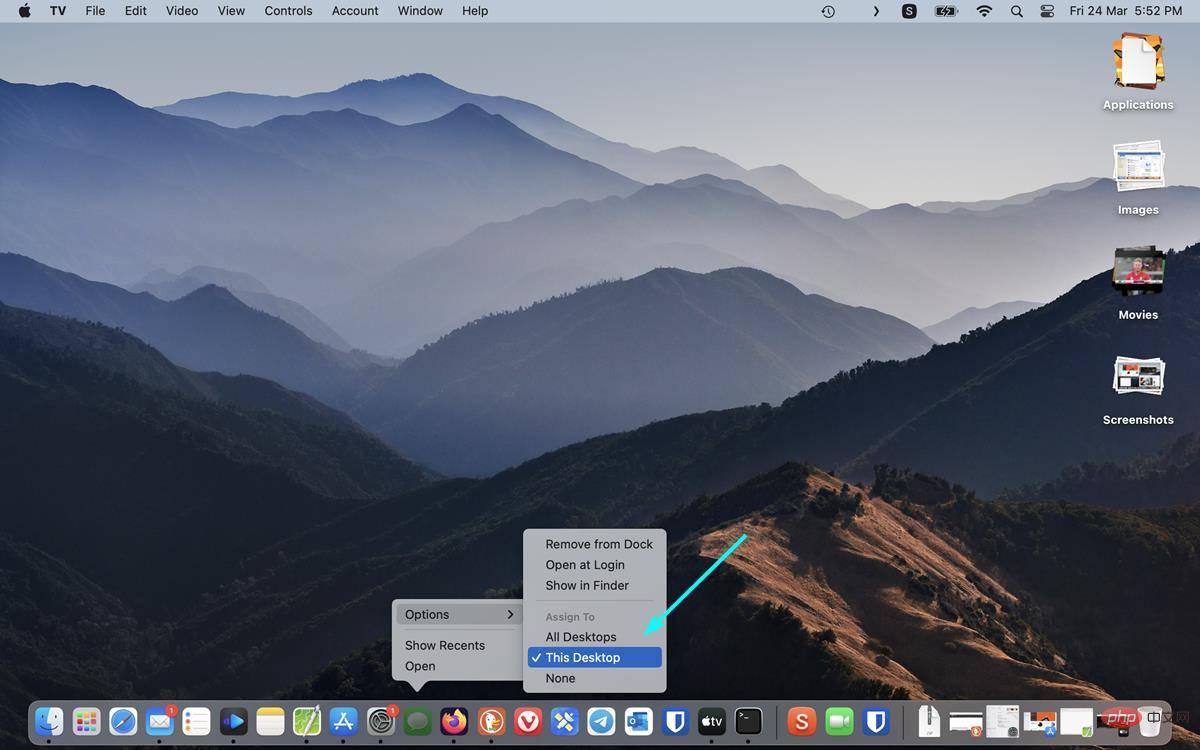
单击并拖动空间的缩略图以重新排列它们的显示顺序,这在您在它们之间切换时特别有用。
要在 Mac 上的空间之间切换,请用 3 根或 4 根手指在触控板上向左或向右轻扫(Magic Mouse 上为 2 个)。这有点像滑动 iPhone 上的主页栏(位于底部)以在应用程序之间切换。在空格之间移动的键盘快捷方式是 Ctrl + 向右或向左箭头键。您还可以通过单击要访问的桌面从任务控制视图切换到不同的空间。
如何在 macOS 的虚拟桌面中打开应用程序
切换到一个空间并打开一个应用程序,它的窗口将被限制在这个空间。您可以通过在 Mission Control 视图中单击并拖动应用程序,将它们从一个空间移动到另一个空间。它还支持全屏应用程序,如果您在单击左上角的绿色按钮后启用该选项。但是,全屏应用程序是在新空间中创建的,并且会占据其空间中的整个缩略图,即您将无法在缩略图中查看其他应用程序窗口。同样,您也可以通过标题栏上的绿色按钮为空间中的应用程序使用拆分视图,这样您就可以并排显示 2 个应用程序窗口。
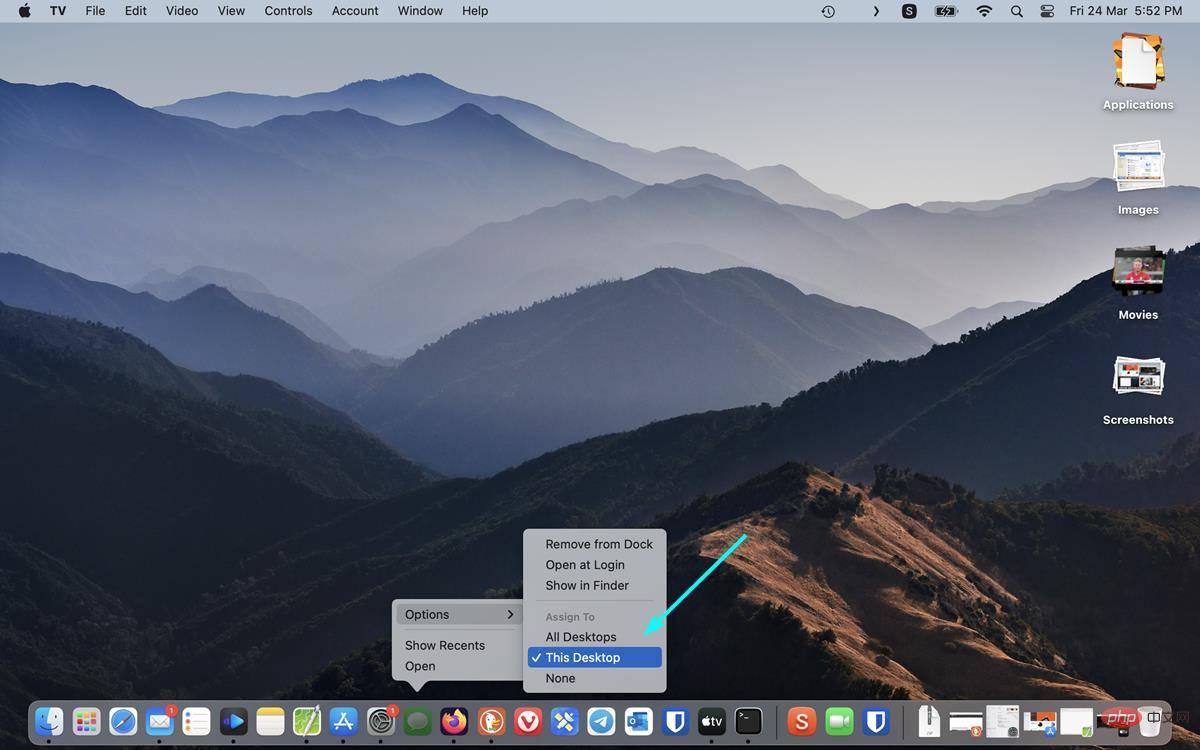
Mission Control 可让您在空间之间复制文本、图像、文件和文件夹,只需使用常规快捷键(如 Command + C 和 Command + V)即可跨虚拟桌面将内容粘贴到不同的应用程序中。macOS 允许您在特定空间中打开应用程序。假设您有 2 个虚拟桌面,一个用于工作,另一个用于个人使用。以下是您可以将应用分配给特定应用的方法。例如,让我们尝试将消息应用程序设置为在第二个桌面中打开。为此,您需要切换到该空间。然后,右键单击停靠栏上的“消息”应用程序并选择“选项”>“(分配到)此桌面”。如果您有多个显示器,则需要选择相应的编号以将其分配给该显示器。
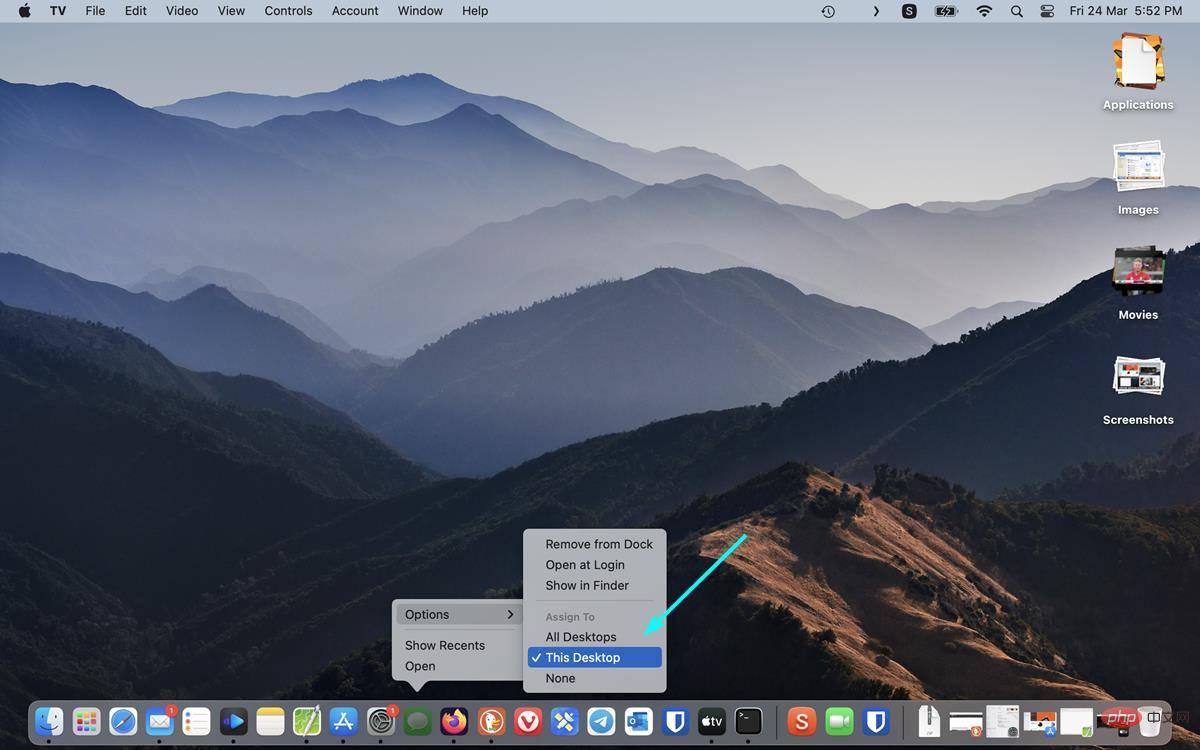
退出消息应用程序,切换到第一个桌面,然后尝试再次打开该应用程序。这一次,它会自动切换到第二个桌面,焦点是应用程序。要从空间中取消分配应用程序,只需再次右键单击它,选择选项并将其设置为无。您也可以指定一个应用程序在所有桌面上打开。
任务控制提示和技巧
您可以使用自己的墙纸自定义每个空间,为桌面设置不同的背景,使用 Ctrl + 单击菜单并选择更改墙纸。
如果您使用 Mission Control,您可能会知道它会显示打开的应用程序的所有窗口。例如,如果您打开了 2 个 Safari 窗口,Mission Control 会将它们显示为 2 个窗口。您可以从设置应用程序 > 桌面和 Dock > 任务控制页面更改此设置。切换显示“按应用程序分组窗口”的选项,这会将来自同一应用程序的窗口置于级联样式视图中。
要关闭空间,请访问 Mission Control 并将光标悬停在其中一个缩略图上方,此时会出现一个 X 按钮。单击它退出该空间,其中任何打开的窗口都将移动到另一个窗口,因此您不会丢失任何未保存的工作。
以上是如何在 macOS 中使用任务控制的详细内容。更多信息请关注PHP中文网其他相关文章!

热AI工具

Undresser.AI Undress
人工智能驱动的应用程序,用于创建逼真的裸体照片

AI Clothes Remover
用于从照片中去除衣服的在线人工智能工具。

Undress AI Tool
免费脱衣服图片

Clothoff.io
AI脱衣机

AI Hentai Generator
免费生成ai无尽的。

热门文章

热工具

记事本++7.3.1
好用且免费的代码编辑器

SublimeText3汉化版
中文版,非常好用

禅工作室 13.0.1
功能强大的PHP集成开发环境

Dreamweaver CS6
视觉化网页开发工具

SublimeText3 Mac版
神级代码编辑软件(SublimeText3)

热门话题
 3 招教你轻松自定义 Mac 计算机名、主机名和 Bonjour 名称
Mar 06, 2024 pm 12:20 PM
3 招教你轻松自定义 Mac 计算机名、主机名和 Bonjour 名称
Mar 06, 2024 pm 12:20 PM
许多Mac用户往往习惯保留设备的默认名称,可能从未考虑过更改。很多人选择沿用初始设置时的名称,例如“张三的MacBookAir”或简单的“iMac”。学会如何修改Mac的名称是一项非常实用的技能,尤其是在拥有多台设备时,可以帮助你快速区分和管理它们。接下来,我们将一步步教你如何在macOS系统中更改计算机名称、主机名和Bonjour名称(本地主机名)。为什么要更改Mac名称?修改Mac名称不仅能彰显个性,还能有助于提升使用体验:个性化你的Mac:默认名称可能并不符合你的口味,换一个自己喜欢的名字
 crystaldiskmark是什么软件?-crystaldiskmark如何使用?
Mar 18, 2024 pm 02:58 PM
crystaldiskmark是什么软件?-crystaldiskmark如何使用?
Mar 18, 2024 pm 02:58 PM
CrystalDiskMark是一款适用于硬盘的小型HDD基准测试工具,可以快速测量顺序和随机读/写速度。接下来就让小编为大家介绍一下CrystalDiskMark,以及crystaldiskmark如何使用吧~一、CrystalDiskMark介绍CrystalDiskMark是一款广泛使用的磁盘性能测试工具,用于评估机械硬盘和固态硬盘(SSD)的读写速度和随机I/O性能。它是一款免费的Windows应用程序,并提供用户友好的界面和各种测试模式来评估硬盘驱动器性能的不同方面,并被广泛用于硬件评
 CrystalDiskinfo使用教程-CrystalDiskinfo是什么软件?
Mar 18, 2024 pm 04:50 PM
CrystalDiskinfo使用教程-CrystalDiskinfo是什么软件?
Mar 18, 2024 pm 04:50 PM
CrystalDiskInfo是一款用来查看电脑硬件设备的软件,在这款软件中我们可以对自己的电脑硬件进行查看,例如读取速度、传输模式以及接口等!那么除了这些功能之外,CrystalDiskInfo怎么使用,CrystalDiskInfo究竟是什么呢,下面就让小编为大家整理一下吧!一、CrystalDiskInfo的由来作为电脑主机三大件之一,固态硬盘是电脑的存储媒介,负责电脑的数据存储,一块好的固态硬盘能加快文件的读取速度,影响消费者使用体验。当消费者收到新设备时,可通过第三方软件或其他固态硬盘
 Adobe Illustrator CS6怎样设置键盘增量-Adobe Illustrator CS6设置键盘增量的方法
Mar 04, 2024 pm 06:04 PM
Adobe Illustrator CS6怎样设置键盘增量-Adobe Illustrator CS6设置键盘增量的方法
Mar 04, 2024 pm 06:04 PM
很多用户办公中都在使用AdobeIllustratorCS6软件,那么你们知道AdobeIllustratorCS6怎样设置键盘增量吗?接着,小编就为大伙带来了AdobeIllustratorCS6设置键盘增量的方法,感兴趣的用户快来下文看看吧。第一步:启动AdobeIllustratorCS6软件,如下图所示。第二步:在菜单栏中,依次单击【编辑】→【首选项】→【常规】命令。第三步:弹出【键盘增量】对话框,在【键盘增量】文本框中输入需要的数字,最后单击【确定】按钮。第四步:使用快捷键【Ctrl】
 微信mac如何设置语音消息自动转成文字-设置语音转成文字的方法
Mar 19, 2024 am 08:28 AM
微信mac如何设置语音消息自动转成文字-设置语音转成文字的方法
Mar 19, 2024 am 08:28 AM
近日有一些小伙伴咨询小编微信mac如何设置语音消息自动转成文字?下面就为大家带来了微信mac设置语音消息自动转成文字的方法,有需要的小伙伴可以来了解了解哦。第一步:首先,打开Mac版微信。如图:第二步:接着,点击『设置』。如图:第三步:然后,点击『通用』。如图:第四步:再勾选『聊天中的语音消息自动转成文字』选项即可。如图:第五步:最后,关闭窗口即可。如图:
 Vscode怎么显示缩略图_Vscode显示缩略图方法
Apr 02, 2024 pm 02:43 PM
Vscode怎么显示缩略图_Vscode显示缩略图方法
Apr 02, 2024 pm 02:43 PM
1、首先进入VisualStudioCode后,点击左上角【文件】。2、然后点击【首选项】。3、点击【设置】项。4、接着点击【文本编辑器-缩略图】。5、最后在缩略图项,开启【控制是否显示缩略图】。
 一个不兼容的软件尝试与Edge加载怎么解决?
Mar 15, 2024 pm 01:34 PM
一个不兼容的软件尝试与Edge加载怎么解决?
Mar 15, 2024 pm 01:34 PM
我们在使用Edge浏览器的时候有时候会出现不兼容的软件尝试一起加载,那么这是怎么回事?下面就让本站来为用户们来仔细的介绍一下一个不兼容的软件尝试与Edge加载怎么解决吧。 一个不兼容的软件尝试与Edge加载怎么解决 解决方案一: 开始菜单搜IE,直接用IE访问即可。 解决方案二: 注意:修改注册表可能会导致系统故障,谨慎操作。 修改注册表参数。 1、运行中输入regedit。 2、找到路径\HKEY_LOCAL_MACHINE\SOFTWARE\Policies\Micros
 在Mac上将HEIC照片转换为JPG的3种方法
Mar 15, 2024 pm 08:43 PM
在Mac上将HEIC照片转换为JPG的3种方法
Mar 15, 2024 pm 08:43 PM
默认情况下,iPhone以HEIC格式从相机拍摄照片。HEIC代表高效图像容器,可以容纳比PNG或JPG文件更多的像素数据,与其他格式相比,在iPhone存储上占用的空间显着减少。这些文件在iPhone上效果最佳,但并未在互联网上得到广泛接受,因为当您与非Apple设备共享这些文件时,它们通常会导致图片模糊/有颗粒感。为了确保HEIC图片在其他设备上可兼容,可能需要将其转换为JPG格式。本文将介绍在Mac上将HEIC图像转换为JPG的方法。如何在Mac上将HEIC照片转换为JPG[3种方法]方法





